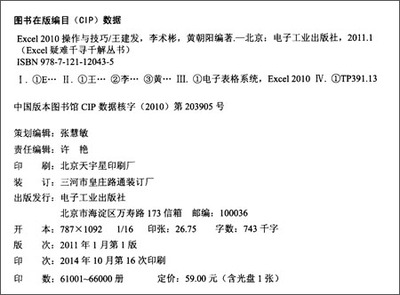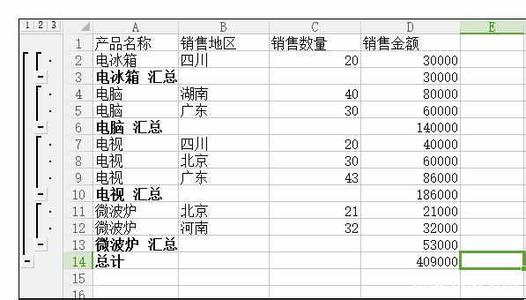前面介绍了怎么隐藏工作表,但通过修改参数还是能够被看到。有时我们需要给整个工作簿加密,这样要看里面的数据就很难了。今天,小编就教大家在Excel2007中进行工作薄加密的操作技巧。
Excel2007中进行工作薄加密的操作步骤如下:
如图,我给"学生2.xlsx"这个工作簿加密,单击"office"按钮,在弹出菜单中选择"另存为"。
右键"工具",选择"常规选项"。
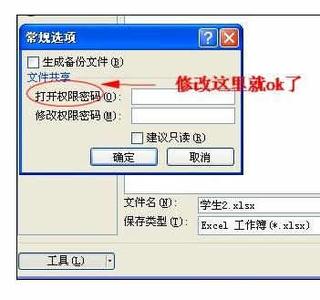
如图在弹出对话框中输入密码,一般仅给访问权限加密就够了。
输入密码并记住,在弹出的密码确认对话框中再次输入密码。
加密后,记得点击保存。
ok,加密完成,当我们再次打开"学生2.xlsx"工作簿时,显示需要输入密码,说明加密成功。
 爱华网
爱华网